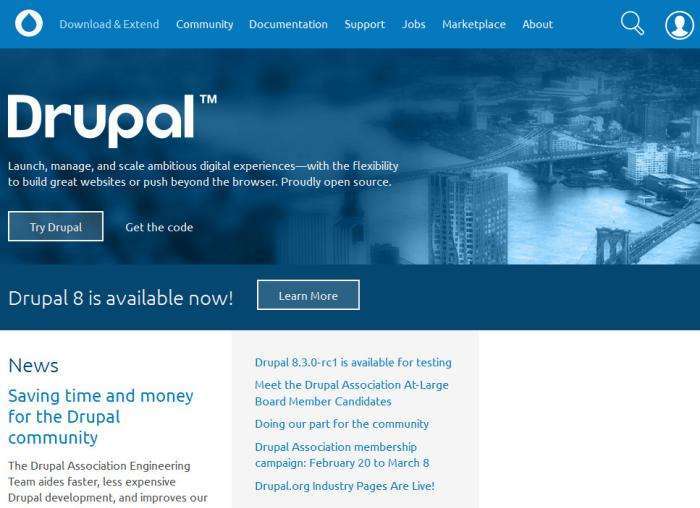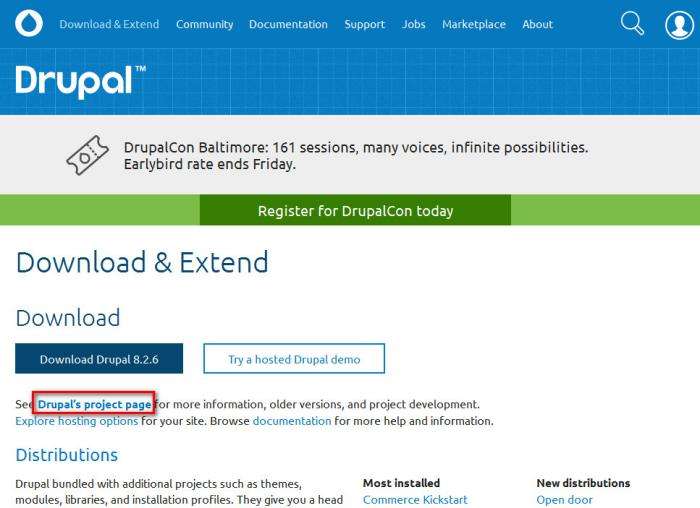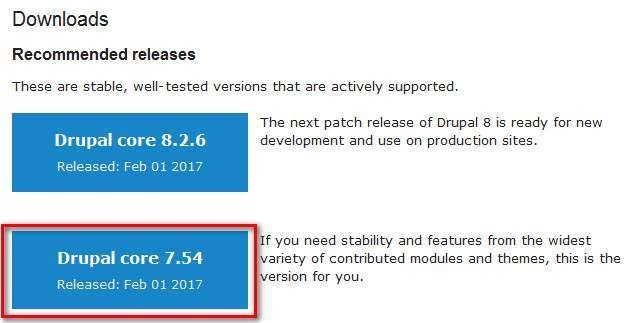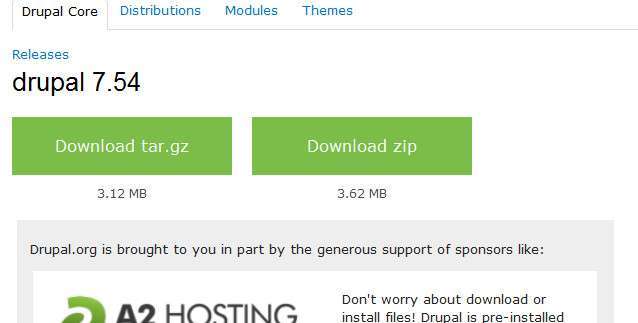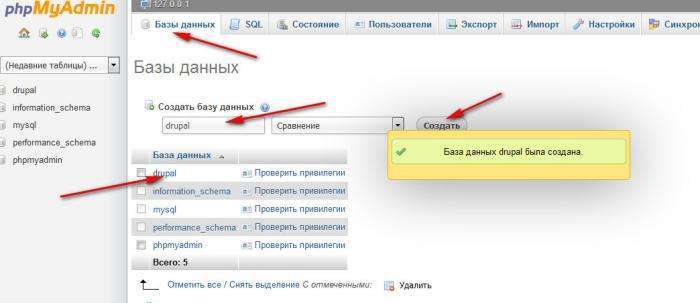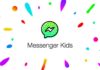Від автора: вітаю вас, друзі. Отже, ми продовжуємо цикл статей, присвячених знайомству з однієї з найпопулярніших CMS для створення інтернет-магазинів – OpenCart (Оперкарт). У цій статті ми поговоримо про те, як в OpenCart додати банер.
Одним з допоміжних елементів інтернет-магазину є банери. Саме з допомогою них ми можемо акцентувати увагу покупців на яких-небудь товарах: новинки, акційних пропозиціях і т. п. В OpenCart, само-собою, також є можливість додавати банери. Як це зробити – ми і розглянемо в цій статті.
Я не буду створювати нові банери, оскільки в OpenCart з коробки вони вже є і для демонстрації прикладу вони цілком підійдуть. Отже, давайте ми додамо банер на головну сторінку сайту, у лівий сайдбар.
Для цього перейдемо в меню Дизайн – Банери, де знайдемо три виду вже наявних за замовчуванням модуля банерів: Продукція HP, Виробники, Слайдшоу на головній.

Інтернет-магазин на OpenCart!
Створити інтернет-магазин на самій популярної CMS OpenCart з нуля!
Приступити до створення
Виробники і Слайдшоу на головній вже виводяться на головній сторінці магазину у вигляді слайдерів в шапці і футері. Ми ж хочемо вивести банер в сайдбарі і для цього підійде вже наявний банер Продукція HP. Перейдемо до його редагування.
Банер має два слайди, які ми вільні видалити або редагувати. Ми можемо змінити зображення, якшо по ньому, можемо прописати свою посилання для слайда, щоб можна було переходити з нею, також можна змінити найменування баннера та його порядок сортування. Ну і, звичайно ж, можна додавати нові слайди для банера. Після внесення змін збережемо їх.
У вас може виникнути питання щодо інших налаштувань банера, зокрема розмірів зображень. Вони налаштовуються в меню Доповнення – Доповнення. У списку модулів виберіть Банер Продукція HP, де і можна налаштувати розміри зображень.
Ну що ж, залишилося лише додати банер на головну сторінку. Для цього переходимо в меню Дизайн – Схеми і вибираємо макет головної сторінки. На сторінці, просто вибираємо для лівої колонки потрібний модуль.
Збережемо зміни і перевіримо їх на сайті, в лівій колонці повинен з’явитися банер.
На цьому сьогодні все. Більше про OpenCart ви можете дізнатися з наших безкоштовних або платних уроків.

Інтернет-магазин на OpenCart!
Створити інтернет-магазин на самій популярної CMS OpenCart з нуля!
Приступити до створення